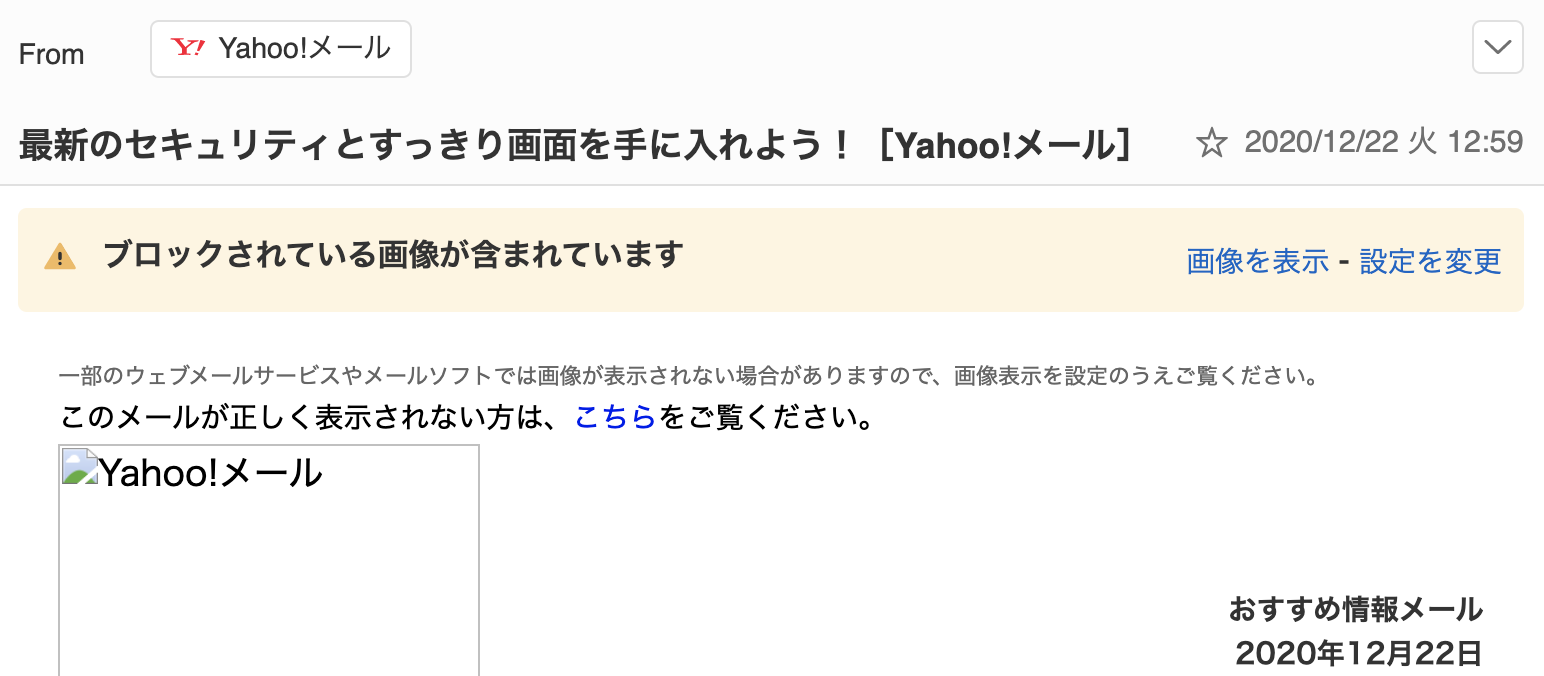[Line緊急問題]と題してLINEを騙るフィッシング詐欺メールが横行していますが、Outlookにこのような詐欺メールが頻繁に受信される場合は、Outlookメールソフト及びサーバー側の迷惑メール設定に不備があります。
Outlook及びサーバーの両面から対策を施して、煩わしい詐欺メールの受信を排除しましょ!
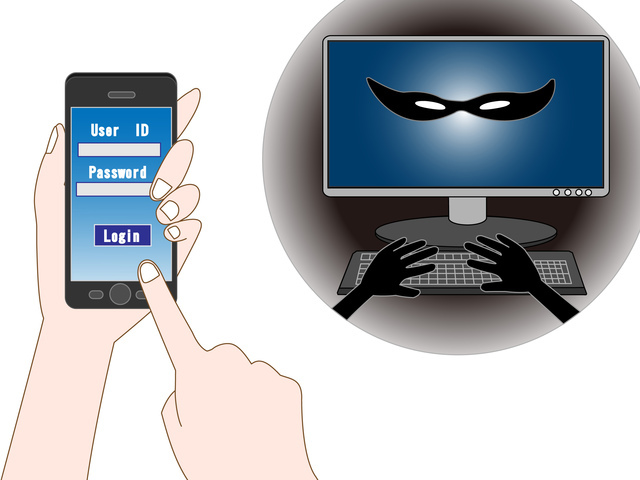
目 次
Ⅰ.LINEを騙る詐欺メールが横行!
差出人のアカウント名を「yqkxv・・」などとし[Line緊急問題]と題して個人情報を盗み盗ろうとするフィッシング詐欺メールが横行しています。
1.LINEを騙る詐欺の手口、メール文
1)差出人のアカウント名
以下のような英字を適当に組み合わてアカウント名を作っています。
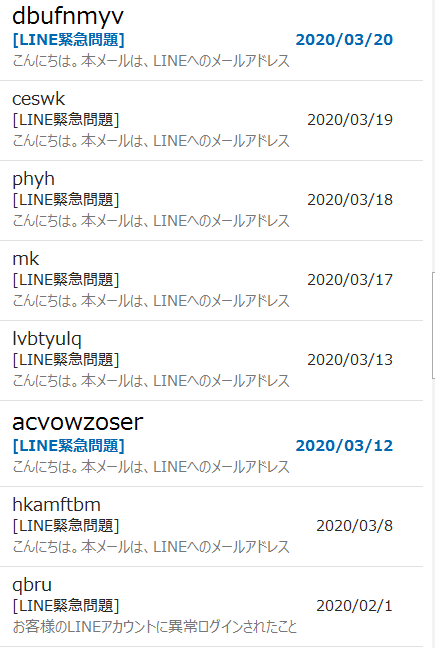 |
2)メール本文
メール本文は、「お客様のLineアカウントに異常ログインされたことがありました。ついては、検証のためにURLにエントリーしてください」との内容になっています。
[本文]
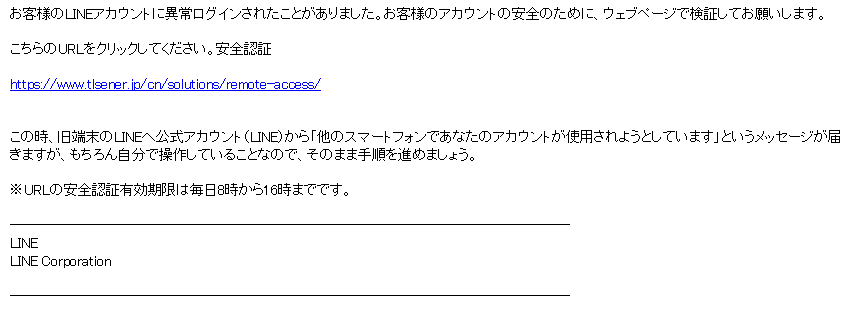 |
3)メール上のURLにアクセス求めるのはフィッシング詐欺の常套手段!
通常、大手通販や銀行等では、メール上にURLを設置してアクセスを求めることはありません。
従って、このようなメールは即刻削除すべきです。
2.問題はOutlookにこのような詐欺メール受信が多発することです!
このような詐欺メールに引っかかる人は少ないと思いますが、問題は、このような詐欺メールをOutlookが頻繁に受信を許していることです。
この原因は、Outlookのメールソフトでの迷惑設定と、メールの提供者(サーバー)側での迷惑設定に不備があります。
Outlookでこのような迷惑メールの受信をなくすためには、Outlookの迷惑設定と、サーバーでの迷惑設定をきちんと行なうことが必要となります。
Ⅱ.Outlook及びサーバでの迷惑設定方法
私の場合、主にヤフーメールをOutlookで管理しています。
Yahoo!メールのサーバーをみると、これらLINEを騙る詐欺メールは、全て迷惑メールとして処理されています。
つまり、ヤフーなどのサーバーでは、万全のセキュリティ対策が施されており、ほぼ100%近くの詐欺メールは排除されています。
しかも、サーバーでは、Outlookなどのメールソフトに対し、排除したメールのみ受け取るか、全てを受け取るかを自由に選べるようにしております。
従って、Outlookで迷惑メールを多数受け取るのは、サーバーで「全てを受け取る」に設定しているからです。
一方、Outlookでは、受け取るメールを排除したりできる仕分け機能が備わっています。
従って、Outlookで迷惑メールの受信をなくす為には、サーバーでの設定と、Outlook側での設定が必要になります。
以下、Outlookで迷惑メールの受信をなくすための設定方法を、Yahoo!メールサーバー及びOutlook側に分けてご紹介します。
1.Yahoo!メールサーバーでの迷惑メール対策
Yahoo!メールサーバー側での迷惑メール対策の強化には以下のような方法があります。
| 1)「迷惑メールを排除したメールのみを転送する」の設定を行なう 2)「迷惑メール対策」の設定を行なう 3)「受信拒否」の設定を行なう 4)「海外からのアクセス制限」の設定を行なう 5)「メールソフトログイン履歴」の設定は不要 |
1)「迷惑メールを排除したメールのみを転送する」の設定
Yahoo!メールサーバーには、送信元不明の迷惑メールを識別する高度な認証チェックシステムが備わり、迷惑メールを「迷惑メールフォルダー」にはじきます。
また、Outlookへのメール転送には、「迷惑メールを含めた全てを転送する」か、「排除したものを転送するか」の設定が行えるようになっています。
従って、Yahoo!サーバーで、「排除したものを転送する」の設定にすれば、Outlook側には、Yahoo!で迷惑メールとしてはじいたものは送られてこなくなります。
これは、Outlookの受信設定が「Pop設定」(メールがサーバーに保管されない)場合でも同じです。
このため、Yahoo!サーバでの設定を、「排除したものを転送する」にしておく必要があります。
〈「迷惑メールを転送しない」の設定方法〉
(1)ヤフーページのメールボタン「ログイン画面」からOutlookで管理するYahoo!アカウントでログインします。
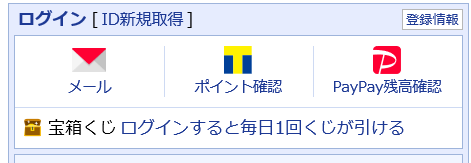
(2)ログインで開いた受信メール一覧右上の「 」をクリックすると次の「設定画面」が出ます。
」をクリックすると次の「設定画面」が出ます。
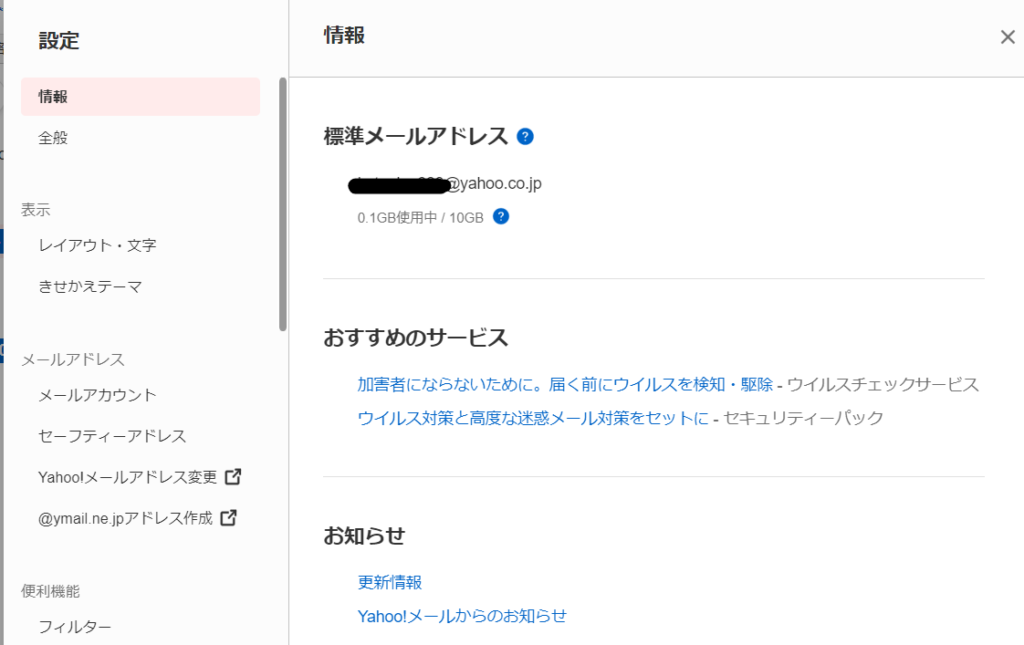
(3)設定画面の下にある「便利機能」欄の「IMAP/POP/SMTPアクセス」ボタンをクリックする
(4)右側に「IMAP/POP/SMTPアクセス」入力画面が出るので、迷惑メールを転送しない方法にするため下記の画面の通りの設定を行なう
(5)最後に、画面右下にある「保存」を押せば完了です!
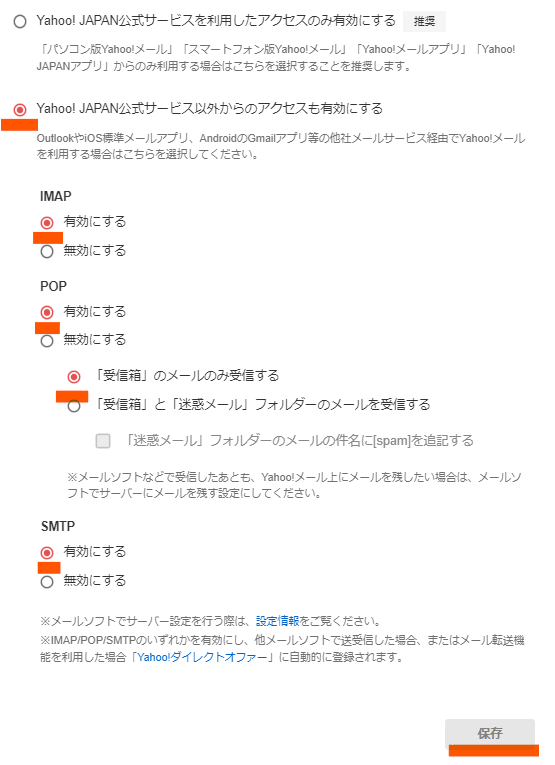
2)「迷惑メール対策」の設定
Yahoo!メール右上の「![]() 」をクリックすると「設定」画面が表示され、左側に設定が可能な各種項目が並んでいます。
」をクリックすると「設定」画面が表示され、左側に設定が可能な各種項目が並んでいます。
下の方にある「セキュリティー強化」にスクロールし、「迷惑メール対策」をクリックする。
すると、右側に、現在設定されている状況が表示されます。
〈「迷惑メール対策」の設定〉
①「迷惑メールフィルターを有効にする」にチェックを入れる
「迷惑メールフィルター」では、迷惑メールを、「迷惑メールフォルダー」に振り分けるかどうかが設定できます。
当然、ここはチェックが必要です。
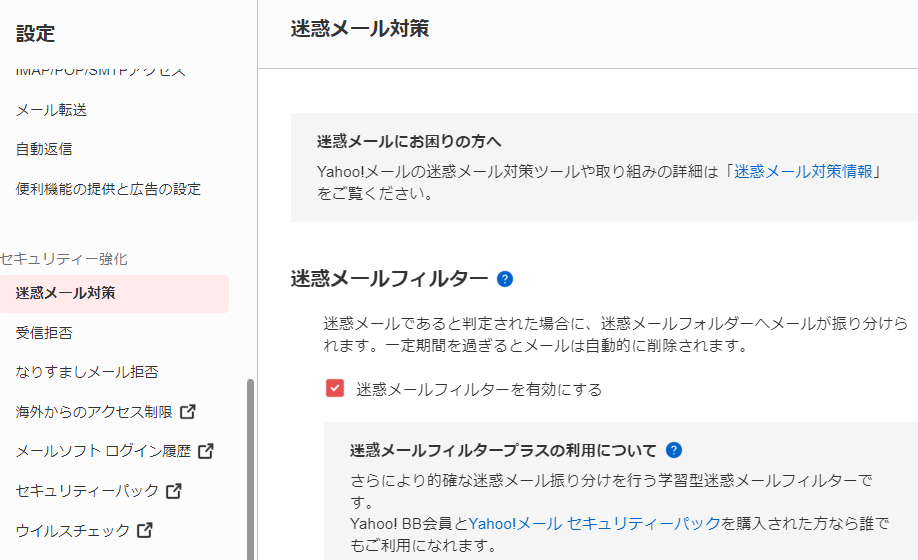
②「イメージブロックは、迷惑メールのみブロックする」を有効する
「イメージブロック」は、メールにある画像を表示させない機能です。
画像を表示させると、お使いのパソコンが画像を置いているサーバーにアクセスし、画像を表示した人のメールアドレスが把握できる場合があります。
このため、イメージブロックにより、メールを開いても、画像を表示せず、メールアドレスなどが流出することを防ぐことができます。
| 〈メール本文の画像が非表示になっている状態〉
|
ここでの設定は、迷惑メールと判断されたメールのみ「イメージブロック」を適用するのが一般的なので、下記の通りにチェックを入れます。

なお、内容を見て安全性が確認できれば、メール本文上部にある[画像を表示]ボタンを押すと、該当のメールのみ、画像を表示できます。

イメージブロック自体を解除すると、画像表示に際し、メールアドレスを知られる危険があるので、くれぐれも、安全だと思われるメールのみ、画像を表示することをお勧めします。
3)「受信拒否」の設定
「受信拒否」は、特定のメールアドレスから送信されたメールを受信しないように設定できる機能です。
受信拒否は、特定のメールアドレスだけでなく、ドメイン単位でも設定でき、最大1000件まで追加できます。
受信拒否リストに追加するには、以下の様な方法があります。
(1)メール一覧から追加する方法
①メール一覧で、受信を拒否したい相手からのメールの「チェックボックスにチェックをいれる」または「クリックしてメールを表示」します。
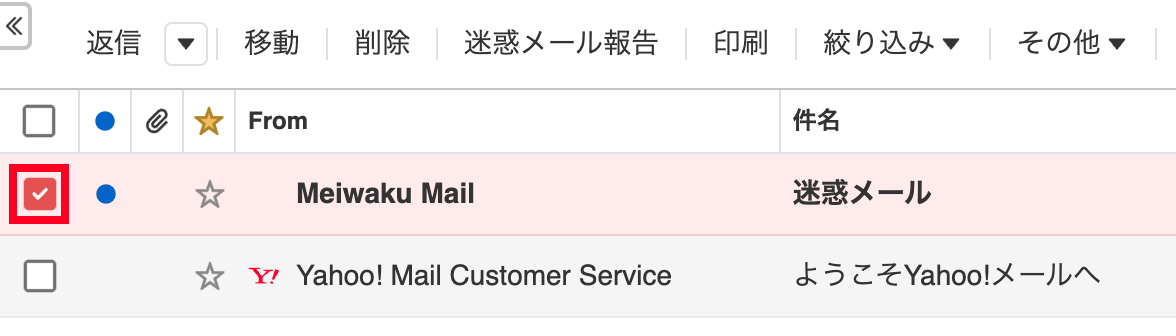
②メール一覧の上にある[その他]ボタンを押して、表示されたメニューで[Fromアドレスを受信拒否]をクリックします。
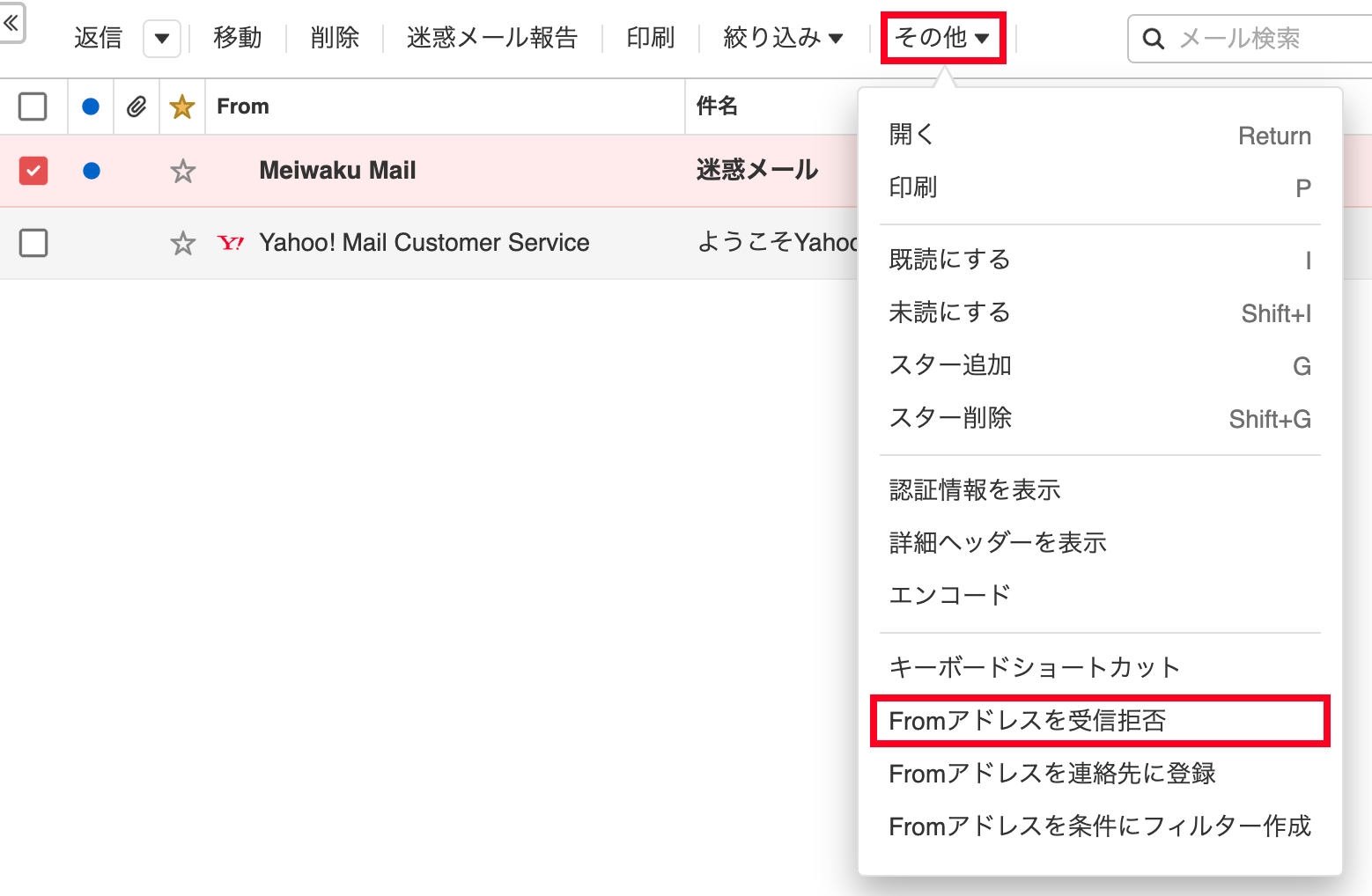
③確認メッセージが表示されます。
[登録]ボタンを押すと、登録されたメールアドレスからのメールを受信しなくなります(Yahoo!メールのサーバー側で自動的に削除されます)
(2)受信拒否のページから追加する方法
①メール一覧右上の(設定)ボタンを押し、受信拒否のページを表示します。
②下記画面赤枠の入力欄に、受信を拒否したいメールアドレス、またはドメインを入力します。
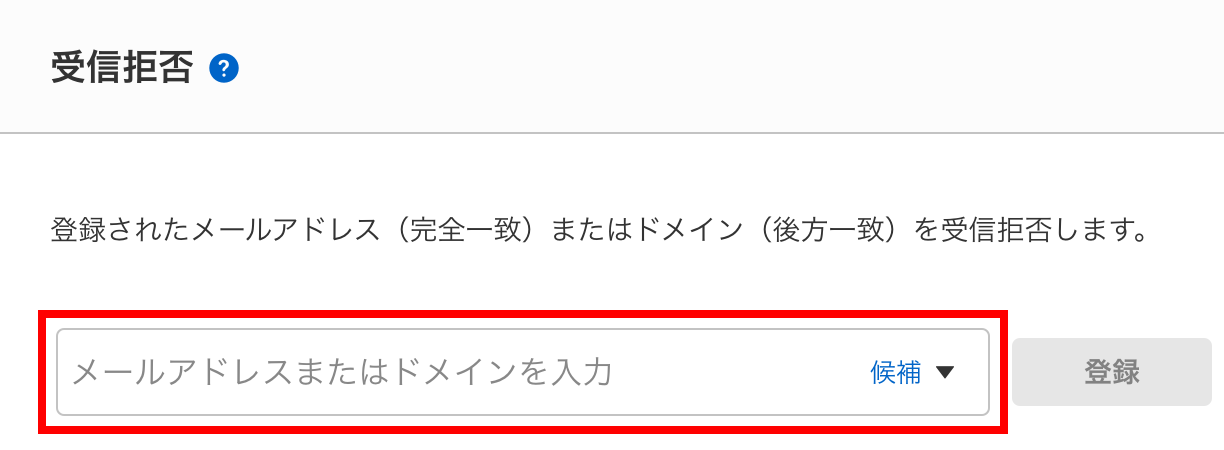
③[登録]ボタンを押すと、追加されたメールアドレスまたはドメインからのメールを受信しなくなります(Yahoo!メールのサーバー側で自動的に削除されます)
(3)候補から追加する方法
①メール一覧右上の(設定)ボタンを押し、受信拒否のページを表示します。
②候補から受信を拒否したいメールアドレスを選択する
以上で、追加されたメールアドレスまたはドメインからのメールを受信しなくなります(Yahoo!メールのサーバー側で自動的に削除されます)。
なお、受信拒否を解除する場合は、メール一覧右上の(設定)ボタンを押し、受信拒否のページを表示し、解除したいメールアドレスまたはドメインをクリックし、[削除]ボタンを押すと受信拒否が解除されて、対象のメールアドレスまたはドメインからメールが届くようになります。
4)なりすましメール拒否の設定
メールの送信元メールアドレスを偽装(なりすまし)しているメールを受信拒否します。
◎なりすましメール拒否を有効にする
5)「海外からのアクセス制限」の設定
海外からのメールソフトによるYahoo!メールへのアクセスを制限します。
このため、海外でYahoo!メールを利用しない場合は、不正利用に備えて設定を有効にしておくことをおすすめします。
6)「メールソフトログイン履歴」設定は不要
これは、迷惑メールをブロックするための対策ではなく、通常使っているメールソフト以外のメールソフトでYahoo!メールにログインした履歴を知る事により、第三者による不正ログインがなかったかどうかが確認できるものです。(過去30日分の履歴を確認できます)
以上が、Yahoo!メールサーバー側での迷惑メール対策の強化方法です。
2.Outlook側での迷惑メール対策の強化設定
Outlook側での迷惑メール対策は、「Pop設定」と「Imap設定」とでは、対策の考え方に違いがあります。
Imap設定の場合のメール管理は、基本的にはサーバーが主体となり、Outlookは、サーバーと同期化しています。
従って、Outlook側での設定は、サーバーでの迷惑メール対策に加えOutlookの持つ迷惑メール対策を付加するものと考えればいいと思います。
Pop設定の場合は、メール管理は基本的にはOutlookが主体となって、サーバーから転送されたメールを管理するため、Outlook側でしっかりした対策が必要になります。
何れにしても、両方で迷惑メール対策を強化すれば、Yahoo!メールサーバーをくぐり抜ける高度な迷惑メールにも対応できます。
Outlookでの迷惑メール対策には次の3方法があります。
| 1)迷惑メールの振り分け機能を強化する設定 2)迷惑メールを「受信拒否リスト」に追加しブロックする設定 3)海外からの迷惑メールをブロックする設定 |
以下、順にご紹介します。
1)迷惑メールの振り分け機能を強化する設定
①Outlookの受信フォルダーを開き、画面上部の「ホーム」タブを選択し、メニューにある「迷惑メール」の「▼」をクリックする。
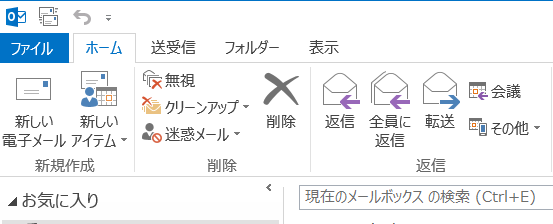 |
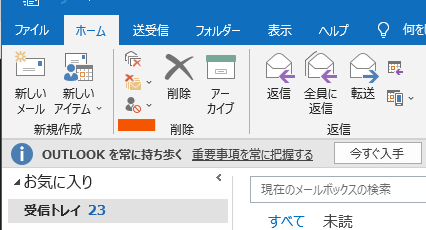 |
②すると、下に選択項目が表示されるので、1番下の「迷惑メールのオプション」をクリックする。

③下記の「迷惑メールオプション画面」が表示されるので、「高」を選択し、メールを「迷惑メールフォルダー」に振り分ける設定をする
[迷惑メールのオプション画面]
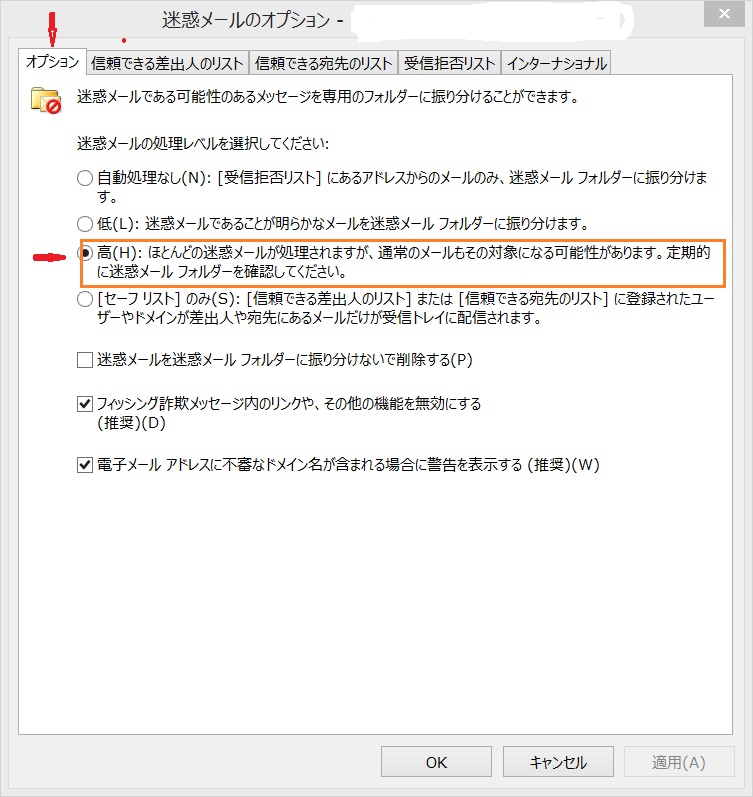
通常は「低」でも良いのですが、詐欺メール受信が多発しているような場合は、「高」の方が効果が高いので、「高」を推奨します。
しかし、この場合、迷惑メールでないものも「迷惑メールフォルダー」に除外されてしまう可能性が高くなるので、しばらくの間は迷惑フォルダーのチェックが必要となります!(落ち着けば、「中」又は「低」に戻されれば良いと思います。)
これにより、高いレベルで迷惑メールを「迷惑メールフォルダー」に振り分けてくれます。
なお、最初は精度が低いので、しばらくは、次のメンテナンスが必要です。
| 「高」への設定後においてのメンテナンス
○「受信一覧」に迷惑メールがある場合 ⇒都度迷惑メールを「迷惑メールフォルダー」に手動で移動させる。 ○「迷惑フォルダー」に誤って除外されたメールがある場合 ⇒メールのところで「受信拒否しない」をクリックするか、又は「迷惑メールのオプション画面」の「信頼できる差出人のリスト」タブをクリックし「追加」ボタンを押してメールアドレスを入れると次回から、迷惑メールに除外されないようになります。 |
2)メールを「受信拒否リスト」に追加しブロックする設定
「受信したくない迷惑メールのメールアドレス」を「受信拒否リスト」に追加して、ブロックするための設定です。
〈設定方法〉
(1)「迷惑メールのオプション画面」にある「受信拒否リスト」タブを選択し「追加」ボタンをクリックする
(2)入力欄が出るので、そのメールアドレスや、「※@より前にある差出人名」等を入力して「OK」をクリックする。
※詐欺グループが「@より以下のアドレス」をランダムに変える無料システムを使っている可能性が高いからです。(なお、@以下を「追加」するドメインブロックは役にたちません!)
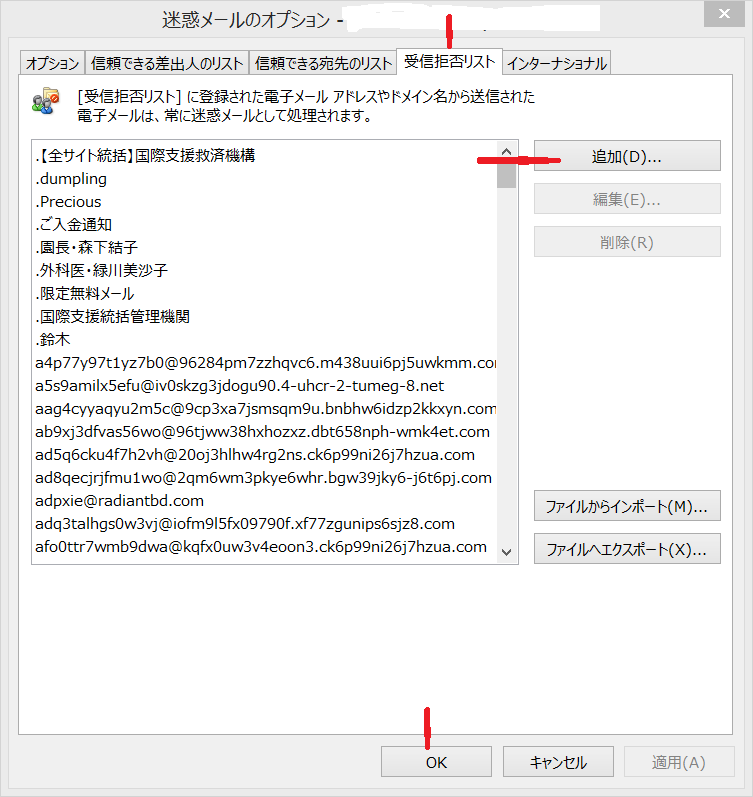
3)海外からの迷惑メールをブロックするための設定
海外からの詐欺グループが多発しているため「海外からの迷惑メールをまとめて除外する」の設定をして、海外からの迷惑メール対策も施しておきましょう!
〈設定方法〉
(1)「迷惑メールのオプション画面」にある「インターナショナル」タブをクリックする
(2)上段が「ブロックしたい国のドメインを選択」、下段では「ブロックしたい言語別エンコード方式を選択」のボタンが表記される
(3)ブロックしたい国名にチェックを入れ「OK」をクリックすると、その国からのメール送信はブロックされる
・上段及び下段を選択して日本を除く国全てにチェックを入れると外国からのメールは全て拒否できます。
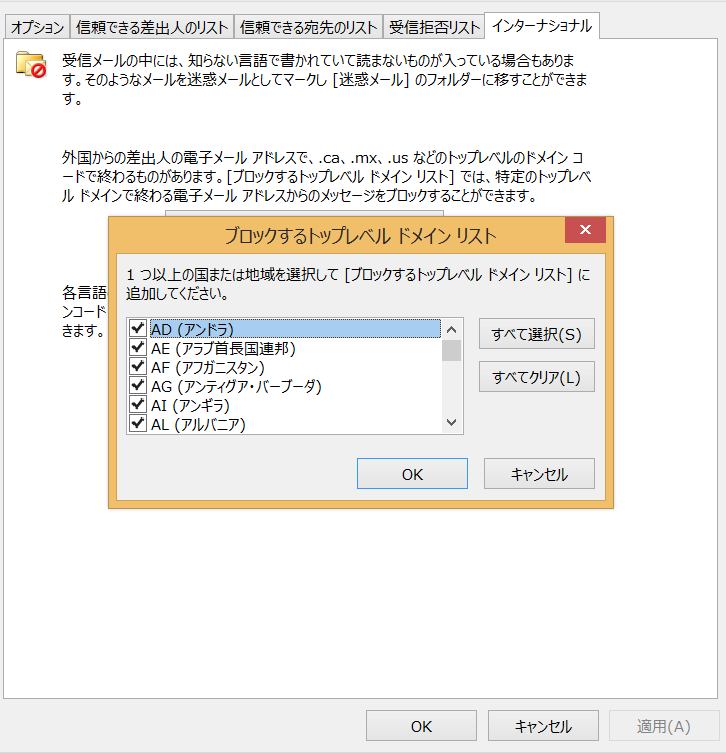 |
以上が、Outlook側での迷惑メール強化対策です。
Ⅲ.最後に
詐欺メールは、次から次へと形を変え送りつけてきます。
しかし、Outlookで詐欺メールを頻繁に受信するのは、メールサーバー側での振り分け設定とOutlookでの迷惑メール対応設定が不備であると捉え、両再度での詐欺メール受信の排除強化方法をご紹介しました。
最後までお読みいただきありがとうございました。
ーーーーーーー 完 ーーーーーーー
下記の関連記事もご覧いただければ幸いです。
詐欺メール対策
JCBカードを騙り「利用確認」等と称しログインを促すメールは詐欺!
SMBCからの覚えのない「ログインの確認メール」はフィッシング詐欺!
楽天を騙る詐欺メール雛型一覧と一目で詐欺と見破る特徴とポイント
Amazonを騙る詐欺メール雛型一覧、一目で見破る特徴とポイント
前澤友作騙るFacebookメッセージ「現金プレゼント通知」は詐欺!
楽天騙る詐欺メール「あなたのアカウントは異常行為で制限されています」
ハッカーを騙る脅し詐欺メールに注意!「私ハッカーは、」は詐欺!
SMS迷惑対策|知らない電話番号は開かず番号を検索でチェック!
詐欺メール防犯対策|Lineを騙るフィッシング事例集、要注意!
詐欺メール防犯対策|楽天を騙るフィッシング事例、要注意!
詐欺メール防犯対策|Amazonを騙るフィッシング事例集、要注意!
「楽天」を偽装する詐欺メール多発中、ご注意!
LINEを騙る数々の詐欺メール紹介|ザ・ストップ詐欺被害!
Amazonを騙る数々の詐欺メール紹介|ザ・ストップ詐欺被害!
正式名「Amazon.co.jp」を騙る詐欺メール出現!要注意!
「MUFGカード」を騙り「web登録確認」メールは詐欺!注意!
メール「Amazon.co.jp にご登録のアカウント・・」は全て詐欺、ご用心!
「Line緊急問題」はフィッシング詐欺メール!要注意!(リニュアル)
メール「Yqkx・・・」の[LINE緊急問題]は詐欺、注意!
「Amazon Services Japan」と騙るフィッシング詐欺メールに要注意!
メール「LINEにご登録のアカウント(名前、パスワ・・)」は詐欺、注意!
Outlook迷惑メール対策|詐欺Gのメール攻撃を撃退する方法!
ネット上の貸金業者は詐欺多し!必ず登録貸金業者のチェックを!
知らない電話番号からのSMSメールは開かず番号を検索でチェック!
Outlook迷惑メール対策|友人を騙り侵入の詐欺メール攻撃撃退法
Outlook迷惑メール対策|偽装なりすましの詐欺メール撃退法